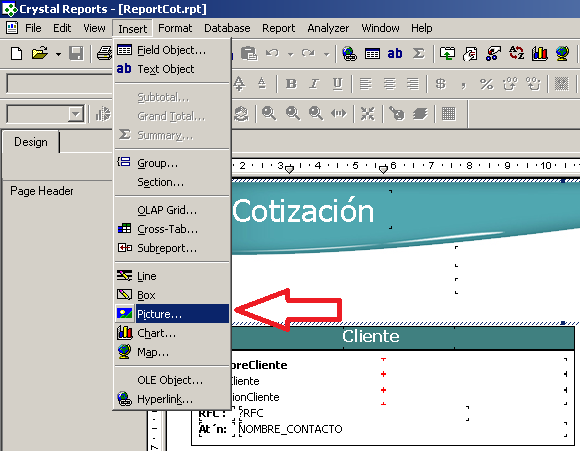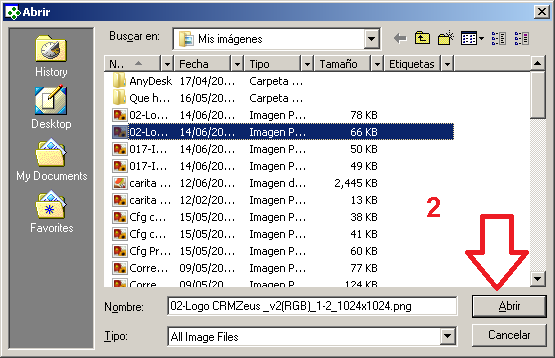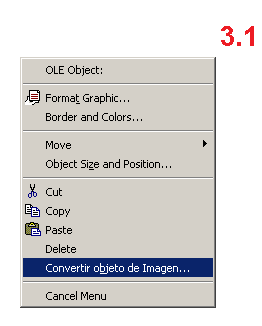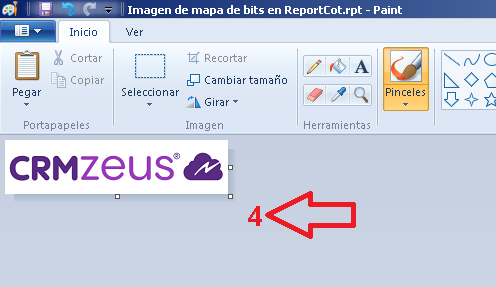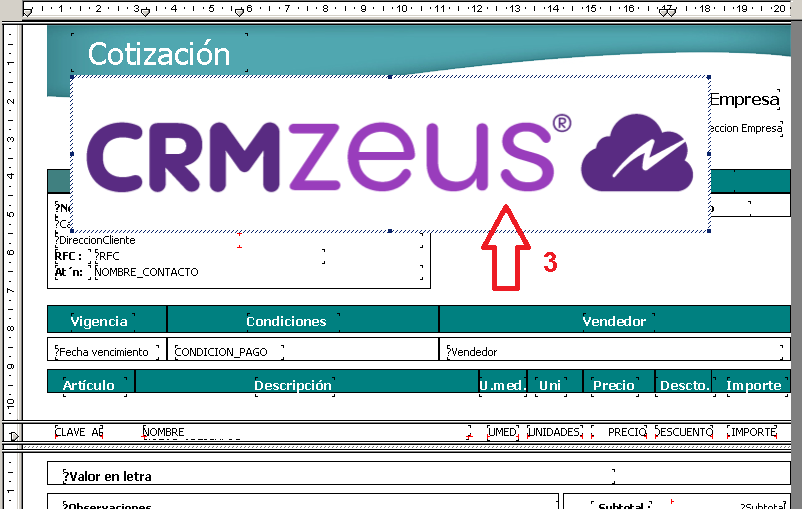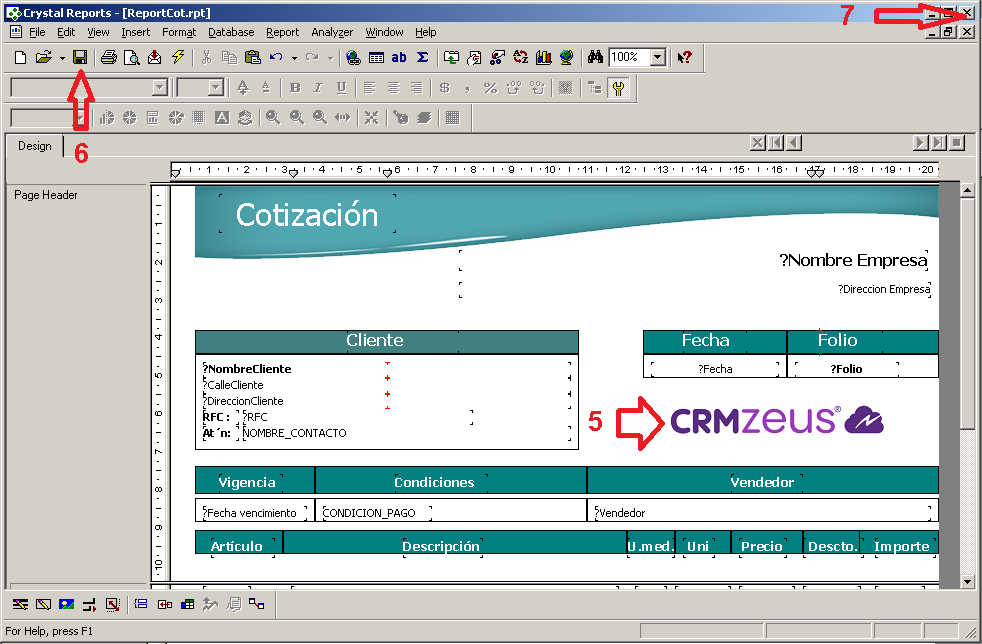Para agregar un logo o una imagen en cualquiera de los formatos del sistema, cotización, proyectos, tareas, seguimientos, etc., debemos considerar lo siguiente:
Para que las imágenes que se incluyen en los formatos del sistema se muestren correctamente y el formato no sea muy pesado, se recomienda que estas tengan una resolución no mayor a 800x800 px
Si no se necesita una calidad excelente en las imágenes, se recomienda editar el archivo para darle el tamaño adecuado a la imagen en una aplicación de terceros, Paint, Photoshop, etc.
Si se desea editar la imagen desde el reporteador, debes de hacer lo siguiente:
- En el menú “Insert” seleccionar “Picture”
- Buscar la imagen en tu disco duro
- Insertar la imagen en el documento y hacer clic derecho sobre ella
3.1. Seleccionar “Convertir objeto de imagen…”
3.2. En la ventana en “Tipo de objeto” seleccionar “Bitmap image” y aceptar
3.3. doble clic sobre ella para que el reporteador abra una ventana de la aplicación predeterminada para edición de imágenes (en este caso el editor es la aplicación Paint de Microsoft) - Modificar la imagen en el editor cambiando las dimensiones para ajustarlo a nuestro formato, guardar y cerrar la aplicación. Esto nos regresará al reporteador
- Colocar la imagen en la posición deseada
- Guardar
- Cerrar
- Prueba el formato en el sistema
- Si en la prueba, la imagen se ve en su tamaño original o aparentemente no se ve, no te preocupes, esto se debe a un bug de Crystal reports, tendrás que abrir de nuevo el formato, el recuadro de la imagen se mostrará tal y como lo dejaste, pero la imagen se mostrará en su tamaño original, tendrás que volver a editar la imagen para cambiar sus dimensiones de nuevo, al guardar y cerrar el editor de imágenes esta ya tendrá la posición y tamaño que le habíamos dado desde la primera vez, ya solo guarda y cierra el reporteador, con eso ya la imagen quedará guardada ya con el tamaño y posición deseados.